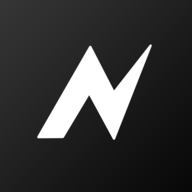

nodevideo以其出色的性能和易用性受到用户喜爱。用户可以在上面自由发挥创意,为视频添加各种个性化元素。比如通过关键帧动画功能,制作出动态的特效。
1、首先导入视频。

2、衔接时间线。

3、搜索动态拼贴。


4、添加拼贴缩放。


5、这样就可以自动打上关键帧了。
1、如何让导入素材?
启动App后,点击红色“+”号创建图层并导入素材。除了视频,图像等媒体外,还可以添加形状,填充等图层。

2、如何添加属性?
添加完素材后,可以看到上图所示的界面。
每个图层都默认带有变换属性。
拖拽UI区域可以改变它的位置。
点击变换可以更改它的打开状态,关闭后UI将不再显示。
每个属性窗口中都包含各项参数。
拖拽参数数字可以调整数值。
点击参数数字可以进入编辑模式直接输入数值。
点击参数名字可以打开关键帧栏,此时改变数值会自动打上关键帧。
点击“+”号可以添加属性(特效,遮罩,变速等)。
拖拽预览时间线可以预览素材。
点击帮助可以查看App内的帮助文档。

3、如何编辑时间线?
继续添加一段视频素材,然后点击根节点,此时我们可以编辑时间线。
点击左边图标打开时间线编辑器。
拖拽项目可以改变它的时间位置。
将预览游标移动到需要剪辑的位置,点击剪刀图标可以剪辑视频。
更改伸缩数值可以降低或者提高视频速度。

4、如何导出视频?
点击左下角的“导出”图标进入导出界面。
点击“三角形”图标开始导出,等待完成即可。

5、如何删除图层?
点击这里打开图层菜单
点击这里删除

6、如何改变图层顺序?
点击并拖拽来改变图层顺序

7、如何删除视频音乐?
选择视频图层
点击音频属性菜单
点击删除

一、视频播放时很卡
1、主要功能是“合成”,而非“剪辑”,所以有一个缓存的过程,也就是先渲染一遍,进度条变为绿色的地方第二遍播放时就流畅了。
2、预览时音乐与视频不同步也是因为渲染的原因,第二次播放就是同步的了,做了任何更改后都需要重新渲染。

二、导出的视频很小,有黑边
1、请选择根结点,然后调整【比例】与你的视频一致

三、项目文件无法打开
1、请将该项目导出为.zip文件并发送到contact@nodevideo.com。我们会为你修复并解决问题。

四、预览时只有一个图层在播放
1、请在项目设置里将预览渲染模式改为所有图层。

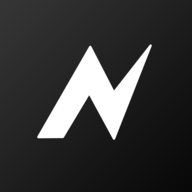 nodevideo剪辑软件永久会员版下载
nodevideo剪辑软件永久会员版下载NodeVideo专业版破解版是一款极为出色的视频编辑工具。它具备强大的功能,如自由曲线编辑、钢笔工具、丰富的特效添加等,能让用户以帧为单位进行精细剪辑,操作却并不复杂,新手也易上手。
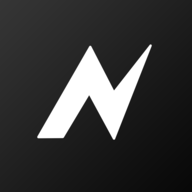 nodevideo剪辑软件下载正版
nodevideo剪辑软件下载正版NodeVideo(com.shallwaystudio.nodevideo)是一款专业级别的视频剪辑软件,功能强大,有详细的使用教程,支持多种格式文件在线去编辑,十分实用。
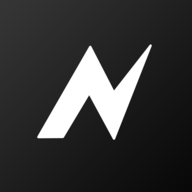 nodevideo破解版软件剪辑下载
nodevideo破解版软件剪辑下载NodeVideo(com.shallwaystudio.nodevideo)是一款功能十分强大的剪辑软件,不管是音频还是视频都可以去剪辑,有丰富的功能,用户可以在上面进行各种剪辑操作,非常实用。
 SolidWorks软件官方版下载安装
SolidWorks软件官方版下载安装SolidWorks是一款功能全面、高效易用的3D模型软件,通过装配约束工具,用户可以将零件定位和连接在一起,并检查装配的干涉问题,确保装配的正确性。强大的数据管理功能帮助用户组织和管理设计数据,跟踪设计更改、版本控制和文档审查等。

Background Changer背景更换器官方正版下载安装
 主题美化 / 50.4M
主题美化 / 50.4M